“Cái khó ló cái khôn”, câu tục ngữ này quả thật đúng trong nhiều trường hợp, đặc biệt là khi bàn phím máy tính của bạn bỗng dưng “dở chứng”, không gõ được chữ. Cảm giác thật bực bội phải không? Liệu bạn đã thử mọi cách mà vẫn chưa khắc phục được lỗi này? Hãy cùng Nexus Hà Nội tìm hiểu nguyên nhân và cách giải quyết vấn đề này một cách hiệu quả nhé!
Nguyên Nhân Bàn Phím Không Gõ Được Chữ
1. Lỗi Kết Nối:
Bạn đã bao giờ gặp trường hợp bàn phím bị “tắt tiếng” khi đang sử dụng? Nguyên nhân có thể là do lỗi kết nối. Cáp kết nối bị đứt, lỏng hoặc hỏng, hay ổ cắm USB bị lỏng đều có thể dẫn đến hiện tượng này.
 Lỗi kết nối bàn phím máy tính
Lỗi kết nối bàn phím máy tính
2. Lỗi Phím:
Phím bị kẹt, bám bụi, bẩn hoặc bị hỏng là nguyên nhân phổ biến khiến bàn phím không gõ được chữ. Đặc biệt là những người thường xuyên sử dụng bàn phím, bụi bẩn dễ dàng tích tụ và làm kẹt phím, dẫn đến việc gõ chữ bị lỗi.
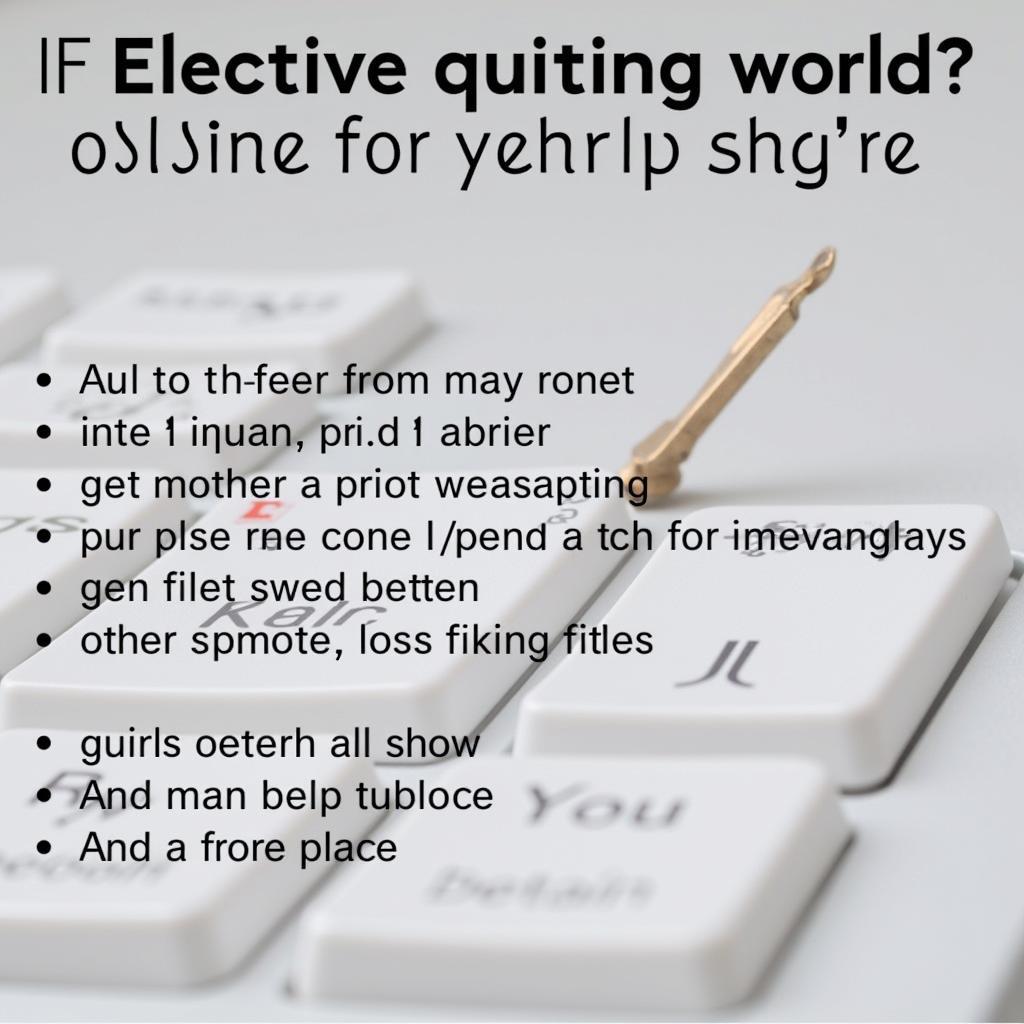 Lỗi phím bàn phím
Lỗi phím bàn phím
3. Lỗi Driver:
Driver là phần mềm kết nối giữa hệ điều hành và thiết bị ngoại vi, bao gồm cả bàn phím. Nếu driver bị lỗi hoặc không tương thích, bàn phím sẽ không hoạt động đúng cách.
Cách Khắc Phục Lỗi Bàn Phím Không Gõ Được Chữ
1. Kiểm Tra Kết Nối:
- Kiểm tra cáp kết nối: Hãy chắc chắn rằng cáp kết nối bàn phím với máy tính vẫn còn nguyên vẹn, không bị đứt, lỏng hoặc hỏng.
- Kiểm tra ổ cắm USB: Thử cắm bàn phím vào các ổ cắm USB khác trên máy tính hoặc sử dụng một cổng USB khác.
- Khởi động lại máy tính: Đôi khi khởi động lại máy tính có thể giải quyết được vấn đề.
2. Vệ Sinh Bàn Phím:
- Sử dụng máy hút bụi hoặc chổi mềm để làm sạch bụi bẩn bám trên bàn phím.
- Sử dụng tăm bông hoặc khăn ẩm để làm sạch bụi bẩn trong khe phím.
- Sử dụng cồn y tế để lau sạch các phím bị bẩn.
3. Cập Nhật Driver:
- Tìm driver bàn phím phù hợp với hệ điều hành của bạn trên website của nhà sản xuất.
- Cài đặt driver mới và khởi động lại máy tính.
Lưu Ý:
- Nếu bạn đã thử tất cả các cách trên mà bàn phím vẫn không hoạt động, bạn nên mang bàn phím đến trung tâm bảo hành để kiểm tra và sửa chữa.
- Nên thường xuyên vệ sinh bàn phím để tránh bụi bẩn tích tụ và ảnh hưởng đến hoạt động của bàn phím.
- Sử dụng bàn phím nhẹ nhàng, tránh va đập mạnh.
Câu Hỏi Thường Gặp:
1. Bàn phím bị kẹt phím, phải làm sao?
- Bạn có thể thử dùng một vật nhỏ, mỏng và sạch như tăm bông hoặc giấy để nhẹ nhàng đưa vào khe phím để đẩy phần kẹt ra.
2. Bàn phím không nhận chữ khi gõ tiếng Việt, phải làm sao?
- Kiểm tra xem bạn đã cài đặt phần mềm gõ tiếng Việt chưa.
- Nếu đã cài đặt, hãy kiểm tra xem ngôn ngữ gõ đã được chuyển sang tiếng Việt chưa.
3. Làm sao để bảo quản bàn phím?
- Nên vệ sinh bàn phím thường xuyên để tránh bụi bẩn.
- Tránh đặt bàn phím ở nơi ẩm ướt, có ánh nắng trực tiếp.
- Sử dụng bàn phím nhẹ nhàng, tránh va đập mạnh.
Liên Hệ Ngay Nếu Cần Hỗ Trợ!
Nếu bạn gặp phải bất kỳ vấn đề nào về bàn phím máy tính, hãy liên hệ với chúng tôi ngay để được hỗ trợ. Chúng tôi có đội ngũ kỹ thuật viên chuyên nghiệp, giàu kinh nghiệm sẵn sàng phục vụ bạn 24/7.
Số Điện Thoại: 0372899999
Email: [email protected]
Địa Chỉ: 233 Cầu Giấy, Hà Nội
Hãy để Nexus Hà Nội giúp bạn giải quyết mọi vấn đề về bàn phím máy tính!